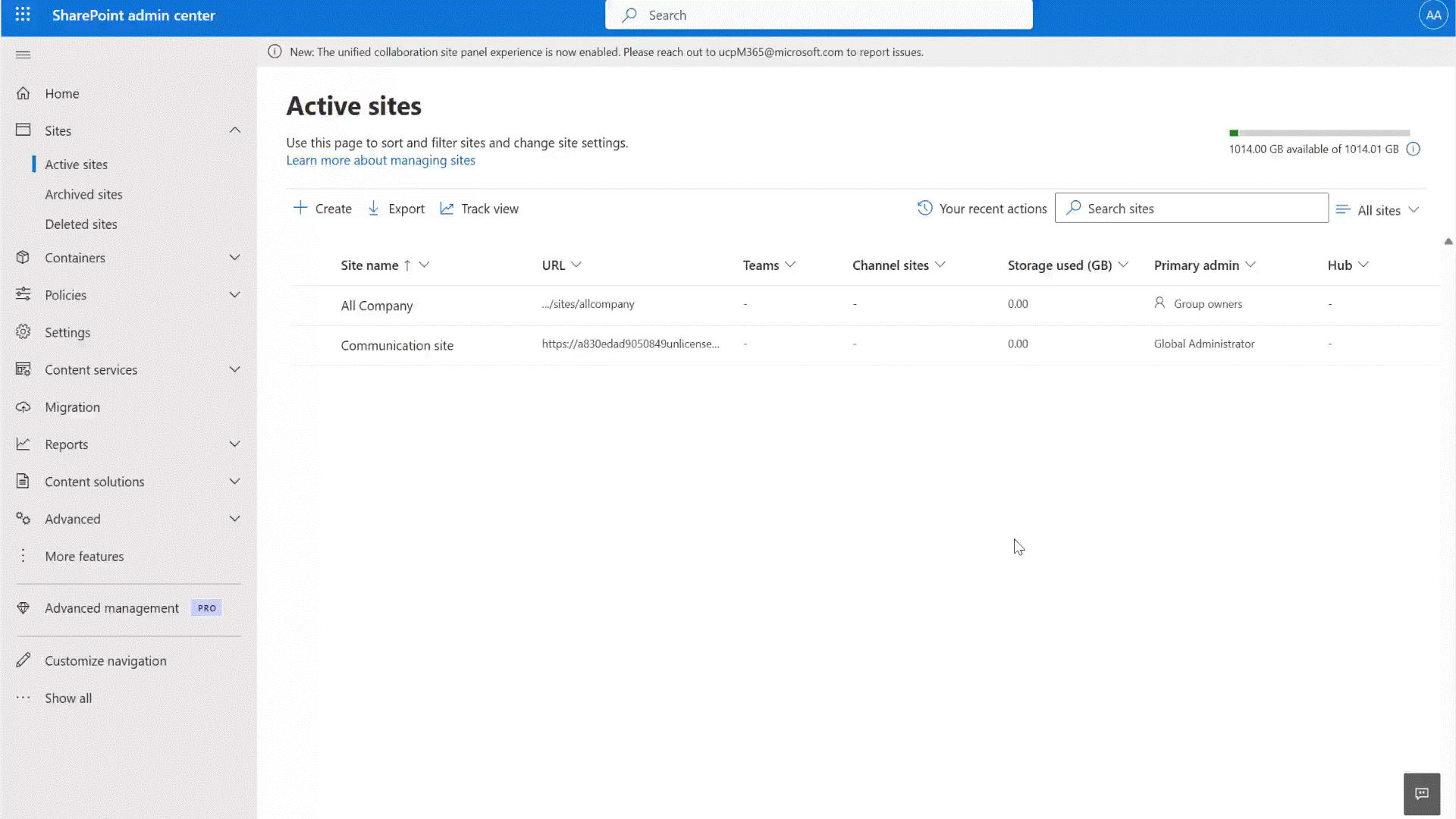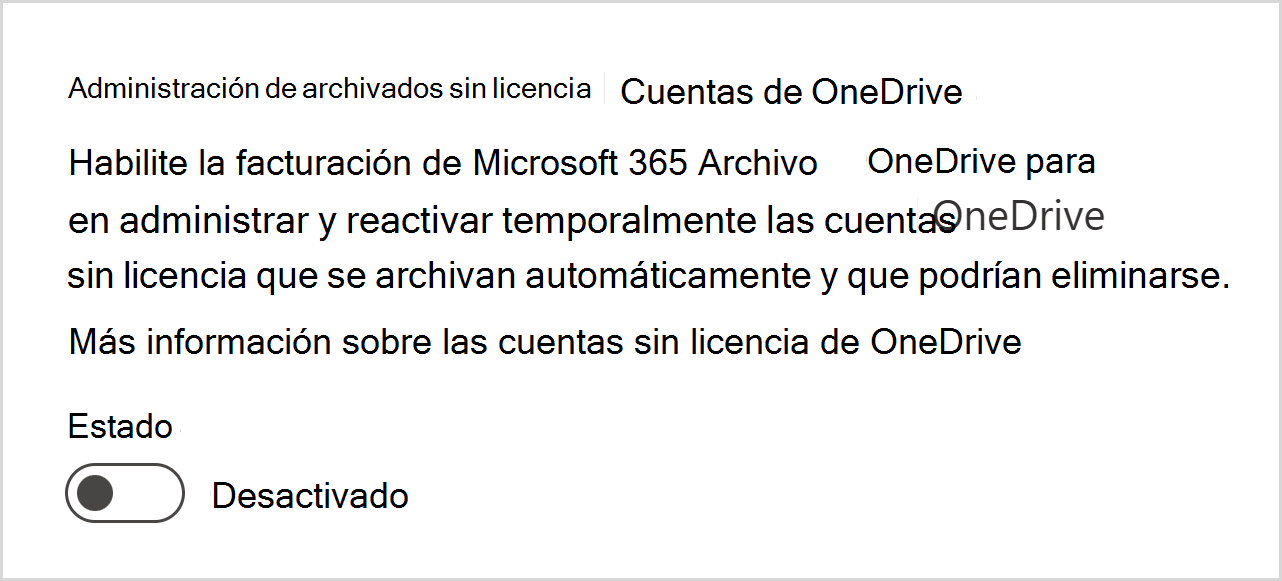Administración de cuentas de usuario de OneDrive sin licencia
Como administrador de TI, puede encontrar situaciones en las que algunos de los usuarios tienen cuentas de OneDrive no administradas y sin licencia dentro de la organización. Las cuentas de OneDrive sin licencia pueden suponer riesgos de seguridad y cumplimiento, así como crear confusión y duplicación de archivos.
En este artículo, aprenderá a identificar, supervisar y administrar cuentas de OneDrive sin licencia en su organización.
Aplicación de cambios de directiva para cuentas de OneDrive sin licencia
Importante
La aplicación comenzará el 27 de enero de 2025 y el proceso se implementará gradualmente durante unos meses. Los administradores deben prever que todas las cuentas sin licencia tardan en completar el proceso de cumplimiento.
- Las cuentas de OneDrive sin licencia sujetas a una directiva de retención, un período de retención o una suspensión legal se archivarán automáticamente después de 93 días desde la eliminación de la licencia. Aunque estas cuentas permanecen visibles para los administradores a través de herramientas administrativas, ni los administradores ni los usuarios finales tienen acceso a su contenido. El acceso permanece restringido hasta que los administradores realicen acciones específicas. (Tenga en cuenta que estos cambios no se aplican a los clientes EDU, GCC o DoD).
- Las cuentas sin licencia que no estén cubiertas por ninguna directiva de retención o suspensión legal se moverán a la papelera de reciclaje después de 93 días desde la eliminación de la licencia.
Escala de tiempo de las cuentas sin licencia antes del 17 de febrero de 2025
- 25 de abril de 2025: para esta fecha, todas las cuentas sin licencia pasan al modo de solo lectura. Se recomienda a los administradores que comprueben después de esta fecha. La comprobación anterior puede dar lugar a una instantánea de estado incompleta.
- 16 de mayo de 2025: para esta fecha, todas las cuentas sin licencia se archivan. Se recomienda a los administradores que comprueben después de esta fecha. La comprobación anterior puede dar lugar a una instantánea de estado incompleta.
Escala de tiempo de las cuentas sin licencia después del 17 de febrero de 2025
Para las cuentas sin licencia después del 17 de febrero de 2025, la cuenta se pondrá en modo de solo lectura el día 60 sin licencia y se archivará o se moverá a la papelera de reciclaje el día 93 sin licencia.
Ejemplo:
- Fecha sin licencia: 1 de marzo de 2025
- Día 60: 30 de abril de 2025. La cuenta se coloca en modo de solo lectura.
- Día 93: 2 de junio de 2025: La cuenta se archiva (si existe una directiva de retención) o se mueve a la papelera de reciclaje (si no se aplica ninguna directiva de retención).
Se recomienda a los administradores que supervisen los estados de la cuenta en función de estas escalas de tiempo para garantizar el cumplimiento y realizar las acciones necesarias.
Opciones de administración de cuentas de OneDrive sin licencia
Después de identificar la cuenta de OneDrive sin licencia, puede optar por licenciar o eliminar la cuenta.
Asignación de licencia a una cuenta de OneDrive sin licencia
Antes del archivo de la cuenta de OneDrive sin licencia: para asignar una licencia a una cuenta de OneDrive sin licencia, debe asignar una suscripción de Microsoft 365 o Office 365 al usuario que incluye OneDrive. La asignación de una licencia permite al usuario acceder a sus archivos de OneDrive con su cuenta profesional o educativa, y le permite administrar su configuración y directivas.
También puede asignar licencias de forma masiva mediante cualquiera de los métodos siguientes:
- Asignar licencias a cuentas de usuario en el Centro de administración de Microsoft 365
- Asignación de licencias a cuentas de usuario con PowerShell
Después del archivo de la cuenta de OneDrive sin licencia : si la cuenta archivada tiene un usuario asociado como propietario (también conocido como administrador de la colección de sitios principal), el administrador de TI puede conceder al usuario una licencia válida y la cuenta se reactiva automáticamente en un plazo de 24 a 48 horas. Si la cuenta archivada no tiene un usuario asociado (por ejemplo, si se eliminó la identidad), se recomienda a los administradores mover cualquier contenido necesario activamente a un sitio de SharePoint o a una cuenta activa y con licencia de OneDrive. Si la cuenta ya está archivada y no tiene un usuario asociado, debe reactivarse para poder mover los datos. Para obtener más información sobre las licencias y los usuarios activos en Microsoft 365, consulte Asignación o anulación de la asignación de licencias para usuarios en el Centro de administración de Microsoft 365.
Eliminación de una cuenta de OneDrive sin licencia
Antes del archivo de la cuenta de OneDrive sin licencia : para eliminar una cuenta de OneDrive sin licencia, debe quitar el usuario de la organización y eliminar sus datos. Puede usar el Centro de administración de Microsoft 365, PowerShell o microsoft Graph API para eliminar permanentemente al usuario.
Una vez que se elimina la cuenta sin licencia, tanto la cuenta de OneDrive como sus archivos se mueven a la papelera de reciclaje. Después de 93 días, se eliminará permanentemente y el usuario ya no podrá iniciar sesión en su cuenta profesional o educativa.
Después del archivo de la cuenta de OneDrive sin licencia : se puede eliminar una cuenta del estado archivado sin reactivación. Sin embargo, si la cuenta está sujeta a una directiva de retención, no se puede eliminar la cuenta sin licencia y el administrador recibe un mensaje de error.
Archivo cuenta de OneDrive sin licencia
Si no se realiza ninguna acción, la cuenta permanece archivada a través de Microsoft 365 Archivo. El archivado de la cuenta le permite conservar la cuenta de OneDrive y sus datos durante largos períodos de tiempo en caso de que necesite recuperarla más adelante.
En el caso de las cuentas de OneDrive recién sin licencia, será después de 93 días desde la eliminación de la licencia o la eliminación del usuario. Por ejemplo, una cuenta de OneDrive que no tenga licencia el 1 de agosto de 2025 será inaccesible para los usuarios a partir del 2 de noviembre de 2025. En el caso de las cuentas de OneDrive sin licencia con eliminación de licencia antes del 26 de octubre de 2024, las cuentas se archivarán en algún momento entre finales de enero de 2025 y finales de marzo de 2025.
Acceso a una cuenta de OneDrive sin licencia
Acceso a una cuenta de OneDrive archivada:
Para acceder a los datos desde una cuenta de OneDrive archivada, se requiere la reactivación. Siga estos requisitos previos para configurar Microsoft 365 Archivo:
Configure y vincule una suscripción de Azure en Syntex de pago por uso.
Asegúrese de que tiene permisos de administrador global o de administrador de SharePoint.
Habilite la facturación de la cuenta sin licencia de Microsoft 365 Archivo (disponible a partir de diciembre de 2024).
Después de completar la configuración y desencadenar la reactivación, la cuenta puede tardar hasta 24 horas en ser accesible. Una vez reactivada, la cuenta permanece activa durante 30 días antes de volver a archivarse automáticamente.
Acceso a una cuenta de OneDrive Read-Only:
Si la cuenta de OneDrive se ha establecido en solo lectura, los administradores tienen varias opciones para acceder al contenido:
Nota:
Estos cambios no se aplican a los clientes EDU, GCC o DoD.
Reporting
Las cuentas de OneDrive sin licencia no están asociadas a una suscripción de Microsoft 365 o Office 365 en su organización. Una cuenta de OneDrive puede dejar de tener licencia cuando la licencia no está activada o ha expirado.
También puede encontrar cuentas de OneDrive sin licencia cuando se crean cuentas, pero no se les asigna una licencia. La supervisión de cuentas sin licencia puede ayudarle a determinar el riesgo de estas cuentas y planear la migración o eliminación de las cuentas de usuario.
Obtención del informe de usuarios de OneDrive sin licencia
Puede identificar cuentas de OneDrive sin licencia mediante el Centro de administración de SharePoint. En los pasos siguientes se muestra cómo usar el Centro de administración de SharePoint para generar un informe de cuentas de OneDrive sin licencia:
Inicie sesión en el Centro de administración de SharePoint con su cuenta profesional o educativa.
Vaya a Informes y seleccione Informes de usuario.
En Uso de OneDrive, seleccione Usuarios sin licencia.
Puede descargar el informe como un archivo CSV.
A partir de enero de 2025, está disponible una interfaz de usuario interactiva. Puede seleccionar un nombre de usuario para ver los detalles.
El informe muestra el nombre de usuario, la dirección de correo electrónico, el tipo de cuenta y la fecha de la última actividad de cada cuenta de OneDrive sin licencia.
En la tabla siguiente se proporciona más información sobre los datos que se muestran en el informe de cuentas de OneDrive sin licencia:
Columna Descripción Cuentas sin licencia Número total de cuentas de OneDrive que no tienen licencia a partir de la fecha en que se genera el informe. Almacenamiento usado Almacenamiento total consumido por estas cuentas de OneDrive sin licencia a partir de la fecha del informe. Período de retención Cuentas sin licencia con un período de retención establecido durante el proceso de eliminación de licencias o eliminación de cuentas de usuario. Se respeta el período de retención y el contenido permanece en un estado archivado hasta que expira el período. Directiva de retención Cuentas sin licencia sujetas a una directiva de retención configurada en Microsoft Purview. Se respeta la directiva de retención y el contenido permanece en un estado archivado hasta que expira la directiva. Usuario activo sin licencia Cuentas en las que se quitó la licencia del usuario, pero la cuenta no se eliminó como parte del proceso de eliminación del usuario. A partir de enero de 2025, los usuarios a los que no se les asigna una licencia, pero que todavía se consideran activos en el sistema, se archivan el día 93 sin licencia. Si la facturación sin licencia está habilitada, estas cuentas archivadas permanecen en el estado Archivo indefinidamente; de lo contrario, se eliminan. Cuenta duplicada Cuentas sin licencia creadas cuando un empleado se transfiere a un país o región diferente, o a una empresa dentro de la organización. Si estas cuentas duplicadas son innecesarias, se recomienda usar el CSV descargable del Centro de administración de SharePoint para identificarlas y eliminarlas. Si no se realiza ninguna acción, las cuentas se archivan automáticamente a partir de enero de 2025 e incurren en cargos de archivo. Motivo sin licencia "Sin propietario": no hay ningún propietario asignado a la cuenta de OneDrive, lo que significa que no se puede asociar ninguna licencia a esta cuenta. "Propietario eliminado de Entra ID": se eliminó el propietario asignado, por lo que no hay ninguna licencia asociada a esta cuenta. "Licencia eliminada por el administrador": el propietario está presente en Entra ID, pero la licencia del propietario se ha quitado de la cuenta. "Cuenta duplicada": el propietario tiene varias cuentas de OneDrive asociadas a su identidad. La cuenta duplicada no es la cuenta principal de OneDrive asociada a la identidad del propietario. Todas las cuentas no primarias asociadas al propietario se consideran sin licencia. Eliminación bloqueada por 'Período de retención': la cuenta de OneDrive ha sido comercializada para su eliminación, pero se encuentra dentro del período de retención global de la cuenta de OneDrive, tal como se define en la configuración del período de retención de OneDrive. Acortar el período de retención ayuda a reducir las cuentas de OneDrive sin licencia que se conservan por este motivo. "Directiva de retención": una directiva de retención, una suspensión legal o una suspensión de cumplimiento definida en Purview impide que se elimine el contenido de esta cuenta. La directiva de retención solo se puede aplicar a un subconjunto del contenido de la cuenta, lo que impediría que se eliminara toda la cuenta de OneDrive. Modifique los requisitos de retención o retención de Purview para reducir las cuentas de OneDrive mantenidas por este motivo. "Propietario activo en Entra ID": el propietario de la cuenta de OneDrive sigue activo en Id. de entra, lo que hace que la cuenta no se elimine. Cuando se inicia la aplicación de cuentas de OneDrive sin licencia, estas cuentas se eliminarán después del día 93 sin licencia y seguirán el flujo de desaprovisionamiento habitual, incluido el cumplimiento del período de retención y los requisitos de retención o retención de Purview. "Sitio restaurado": un administrador de TI restauró esta cuenta desde la papelera de reciclaje del sitio. Dado que la cuenta se restauró intencionadamente, ya no se eliminará automáticamente.
Ver más detalles sobre las cuentas de OneDrive sin licencia
Puede ver los detalles de todas las cuentas de OneDrive sin licencia, incluso las que aún no hayan pasado su día 93 sin licencia, en el Centro de administración de SharePoint.
En el Centro de administración de SharePoint, seleccione Informes.
Seleccione Cuentas de OneDrive y, a continuación, seleccione Ver más detalles.
Desde esta página, puede realizar las siguientes acciones:
- Enumeración de cuentas individuales sin licencia
- Consulte los detalles de la cuenta, como url, título, almacenamiento usado, fecha sin licencia, motivo sin licencia y estado de Archivo
- Eliminar cuentas (existen algunas advertencias, como errores de eliminación porque la cuenta está en espera)
- Reactivar cuentas
Nota:
Los administradores pueden reactivar las cuentas del informe detallado. Las cuentas seleccionadas en el informe detallado mostrarán un botón "Reactivar" si la cuenta está archivada y la facturación de las cuentas de OneDrive sin licencia se ha habilitado.
Cargos de cuentas archivadas
Una vez habilitada la facturación de cuentas de OneDrive sin licencia, las cuentas de OneDrive archivadas sin licencia que no se eliminan comenzarán a incurrir en cargos por el almacenamiento mensual y la reactivación ad hoc de la cuenta.
Nota:
La habilitación de facturación se refiere a activar el botón de alternancia de facturación de cuentas de OneDrive sin licencia, que solo se puede habilitar una vez configurado un método de facturación general de pago por uso. La facturación se inicia cuando se activa la habilitación de facturación para cuentas de OneDrive sin licencia, no cuando se reactiva una cuenta. La reactivación requiere la habilitación de facturación y, una vez activada, comienzan los cargos de almacenamiento.
Si la facturación se reduce para reactivar una cuenta determinada sin licencia, la tarifa de reactivación se aplica por 0,60 USD/GB para esa cuenta y, a partir de ese mes, la cuota de almacenamiento de 0,05 USD/GB/mes se aplica a todas las cuentas sin licencia dentro de la organización durante más de 93 días.
Por ejemplo, si una organización tiene 100 cuentas de OneDrive sin licencia, cada una consume 1 TB para un total de 100 TB y la aplicación se produce entre enero y marzo de 2025, las 100 cuentas sin licencia se archivan automáticamente. Si la organización necesita reactivar una cuenta específica en octubre de 2025 y configurar la facturación, incurren en los siguientes costos:
- Una cuota de reactivación única de 0,60 USD/GB por 1 TB, con un total de 614,40 USD.
- Una cuota de almacenamiento mensual de 0,05 USD/GB por 100 TB, que asciende a 5.120 USD/mes a partir de octubre de 2025.
Nota:
Las cuentas de OneDrive sin licencia no pueden usar la cuota de almacenamiento de SharePoint sin usar, incluso si Microsoft 365 Archivo está configurado dentro del inquilino. Las cuentas de OneDrive archivadas sin licencia se facturan por la cantidad completa de almacenamiento consumido.
Uso de Microsoft Purview en estado archivado
Las cuentas de OneDrive archivadas respetan completamente las directivas de retención, la configuración y la suspensión por juicio y la suspensión de eDiscovery. Por ejemplo, si la empresa tiene una directiva de retención de cinco años, no cambia si la cuenta de OneDrive está activa o archivada. El archivado no restablece la escala de tiempo de la directiva de retención o las retenciones.
Microsoft Purview eDiscovery y Búsqueda de contenido todavía se pueden detectar en el contenido archivado. La exportación del contenido que admite los resultados de búsqueda no requiere la reactivación manual de la cuenta archivada y tarda hasta 24 horas en completarse.
Los cambios realizados en las directivas de retención se aplican a las cuentas archivadas. Por ejemplo, si la empresa reduce la directiva de retención de cinco a tres años, esta actualización se sincroniza con todas las cuentas archivadas, para las cuentas que cumplen el período de retención actualizado, esas cuentas se mueven a la papelera de reciclaje y comienza el proceso de papelera de reciclaje.
Cuentas de OneDrive sin licencia e inquilinos educativos
Un inquilino de educación es cualquier inquilino con más del 50 % de licencias de educación. Cualquier inquilino con menos del 50 % de licencias educativas se considera comercial. Sin embargo, para cualquier inquilino educativo, las cuentas de OneDrive sin licencia consumen almacenamiento agrupado y pueden suponer riesgos de seguridad y cumplimiento. Los administradores de TI pueden ver las cuentas sin licencia en la página cuentas de OneDrive para identificar las cuentas sin licencia y tomar medidas.
preguntas más frecuentes
1. ¿Qué es una cuenta de OneDrive sin licencia?
Respuesta: Cuando un empleado deja una organización o se quita una licencia, su cuenta de OneDrive deja de tener licencia después de que el administrador realice uno de estos dos pasos:
Eliminación de licencias:
- Vaya al Centro de administración de Microsoft 365.
- Expanda Facturación y seleccione Sus productos.
- Seleccione la suscripción y seleccione Quitar licencias.
Eliminación del usuario:
- En el Centro de administración de Microsoft 365, expanda Usuarios y seleccione Usuarios activos.
- Eliminar este usuario
Para obtener más información sobre cómo eliminar usuarios, consulte Eliminación de un usuario de su organización.
2. ¿Puede ODB sin licencia aprovechar la cuota de almacenamiento de SPO no utilizada?
Respuesta: No. Son independientes. Las cuentas de OneDrive sin licencia no pueden usar la cuota de almacenamiento de SharePoint sin usar, aunque haya microsoft 365 Archivo configurada en el inquilino de SharePoint.
3. ¿Cuál es el resultado si una cuenta de OneDrive sin licencia se restaura desde la Papelera de reciclaje, 90 días después de su eliminación de licencia? ¿La cuenta se archiva automáticamente?
Respuesta: Sí. Si han pasado 93 días desde la eliminación de la licencia, devolver una cuenta de OneDrive sin licencia desde la papelera de reciclaje puede dar lugar a un archivo automático.
4. ¿Cuándo se archivará una cuenta sin licencia?
Respuesta: En el caso de las cuentas de OneDrive recién sin licencia, será después de 93 días desde la eliminación de la licencia o la eliminación del usuario. Por ejemplo, una cuenta de OneDrive que no tenga licencia el 1 de agosto de 2025 será inaccesible para los usuarios a partir del 2 de noviembre de 2025. En el caso de las cuentas de OneDrive sin licencia con eliminación de licencia antes del 26 de octubre de 2024, las cuentas se archivarán en algún momento entre finales de enero de 2025 y finales de marzo de 2025.
5. ¿Cómo afecta a eDiscovery en Microsoft Purview?
Respuesta: Microsoft Purview eDiscovery y Búsqueda de contenido todavía se pueden detectar en el contenido archivado. La exportación del contenido que admite los resultados de búsqueda no requiere la reactivación manual de la cuenta archivada y tarda hasta 24 horas en completarse.
6. ¿Cómo afecta a la directiva de retención, la configuración de retención o la suspensión por juicio?
Respuesta: Las cuentas de OneDrive archivadas respetan completamente las directivas de retención, la configuración y las retenciones por juicio. Por ejemplo, si la empresa tiene una directiva de retención de cinco años, no cambia si la cuenta de OneDrive está activa o archivada. El archivado no restablece la escala de tiempo de la directiva de retención o las retenciones.
Nota:
Si una cuenta de OneDrive se conserva debido a una directiva de retención, configuración de retención o suspensión por juicio y se ha archivado debido a que no tiene licencia durante 93 días o más, seguirá pagando por los costos de almacenamiento de archivo mensuales cuando la facturación esté habilitada.
7. ¿Puedo eliminar una cuenta sin licencia sin Archivo reactivación?
Respuesta: Sí. Una cuenta archivada sin licencia se puede eliminar del estado de archivo. Sin embargo, si la cuenta está bajo directiva de retención, no se puede eliminar la cuenta sin licencia y el administrador recibe un mensaje de error.
8. ¿Cuándo se me cobrará?
Respuesta: Una vez que se proporciona un método de pago, la facturación sigue el ciclo de rutina del contenido archivado. Si no hay ninguna directiva de retención y se detiene la facturación, el contenido se elimina en un período de 93 días. Si una directiva de retención sigue activa, la directiva se respeta independientemente del estado de facturación. Si la cuenta no tiene retención ni facturación, comienza el ciclo de vida de eliminación de contenido de 93 días.
Por ejemplo, si la facturación se reduce para reactivar una cuenta determinada sin licencia, se aplica la tarifa de reactivación por 0,60 USD/GB para esa cuenta y, a partir de ese mes, se aplica la cuota de almacenamiento de 0,05 USD/GB/mes para todas las cuentas sin licencia dentro de la organización que tienen más de 90 días.
9. ¿Cuál es la guía sobre las "cuentas duplicadas"?
Respuesta: Se crea una cuenta duplicada cuando un empleado cambia a un país o región diferente o a una empresa diferente dentro de la organización. Si no se desean las cuentas duplicadas, se recomienda usar el CSV descargable en el Centro de Administración de SharePoint para identificar las cuentas y eliminarlas. En el caso de las cuentas de OneDrive sin licencia ya archivadas, se puede eliminar del estado archivado sin necesidad de reactivación.
10. Una vez que inicie la reactivación de una cuenta de Microsoft 365 Archivo, ¿cuánto tiempo tengo que esperar hasta que los datos estén disponibles?
Respuesta: La cuenta tarda hasta 24 horas en ser accesible. Una vez reactivada la cuenta, permanece activa durante un total de 30 días antes de que se vuelva a archivar automáticamente.
11. ¿Hay algún cargo por usar la característica de suspensión de exhibición de documentos electrónicos?Respuesta: Respetamos la suspensión de eDiscovery y cobramos en consecuencia. La suspensión de eDiscovery funciona de la misma manera que la directiva de retención y la suspensión legal.
12. ¿Cuál es el proceso para relicenciar una cuenta una vez archivada?
Respuesta: Si la cuenta archivada tiene un usuario asociado, el administrador de TI puede conceder al usuario una licencia válida y la cuenta se reactiva automáticamente en un plazo de 24 horas. Si la cuenta archivada no tiene un usuario asociado (por ejemplo, si se eliminó la identidad), se recomienda a los administradores mover cualquier contenido necesario activamente a un sitio de SharePoint o a una cuenta activa y con licencia de OneDrive.
13. Si se realiza un cambio en las directivas de retención, ¿se sincronizará ese cambio con los sitios archivados?
Respuesta: Sí. Por ejemplo, si la directiva de retención de la empresa se acorta de cinco a tres años, este cambio se sincroniza con todas las cuentas archivadas y el proceso de papelera de reciclaje comienza para las cuentas que completaron la directiva de retención.
14. ¿Por qué hay dos páginas de informe diferentes con números diferentes sobre cuentas sin licencia?
Respuesta: La página de informe de nivel superior muestra información detallada y le permite descargar la lista de cuentas que no tienen licencia al menos 93 días. Esta página indica directamente la cantidad de almacenamiento que se facturará si ha habilitado la facturación. La página de informe detallada está vinculada desde la página de informe de nivel superior e indica todas las cuentas que actualmente no tienen licencia, incluso si han estado sin licencia durante menos de 93 días.
15. ¿Por qué está vacía la columna "eliminación programada en" en la exportación csv de cuentas sin licencia?
Respuesta: "Eliminación programada en" hace referencia a cuándo el sistema intentará eliminar la cuenta a continuación. Tiene en cuenta el período de retención de la cuenta de OneDrive sin licencia. Esta propiedad puede estar vacía si se aplica una directiva de retención o suspensión a la cuenta. Además, la columna estará vacía para los usuarios que siguen activos en Entra ID hasta que se complete la parte de "eliminación" de la implementación de cumplimiento. Si elimina el usuario activo de Entra ID y no se aplica ninguna directiva de retención o retención, la columna "Eliminación programada en" se rellenará en un plazo de 7 días.